##################################################
目录
##################################################
Windows 安装微软 Edge 浏览器
——————————
获取以及安装 Edge 浏览器
第一步先去官网下载安装包:

不过我去的是微软的页面:下载 Microsoft Edge Web 浏览器 | Microsofthttps://www.microsoft.com/zh-cn/edge https://www.microsoft.com/zh-cn/edge 因为当前系统是 Windows 8.1 我就下载 Win 8 的版本了
https://www.microsoft.com/zh-cn/edge 因为当前系统是 Windows 8.1 我就下载 Win 8 的版本了
下载下来 MicrosoftEdgeSetup 下载安装程序:

以管理员权限运行:

开始下载 Edge 浏览器安装包:




正在安装:

安装完毕:


——————————
首次启动 Edge 浏览器
取消导入其她浏览器数据:

单击
在不使用你的数据情况下开始
单击
在没有此数据的情况下继续

取消勾选
让您的 Microsoft 体验更有用

选择
确认并开始浏览

自定义主题

这边外观选择
黑色

主题选择
雨夜

点击下一步后:

选择好看着顺眼的网站 点击完成:

然后勾选的页面固定在任务栏:
![]()
选择 我接受
首次启动配置完毕:

还挺好看:


##################################################
配置 Edge 设置
——————————
设置
点击右上角的三个小点点
选择 设置

设置:

%%%%%
隐私、搜索和服务
取消勾选
允许站点检查是否已保存付款方式

勾选
阻止可能不需要的应用

启用
增强 Web 安全性
选择
平衡
启用
浏览 Inprivate 时,始终使用“严格”级别,以增强安全性

%%%%%
外观
字体大小更改为
小

%%%%%
开始、主页和新建标签页
Microsoft Edge 启动时
打开上一个会话中的标签页

勾选
在工具栏上显示“首页”按钮

之前:

之后:


%%%%%
Cookie 和网站权限
站点权限:

关掉位置权限:

关掉摄像头权限:

%%%%%
默认浏览器
选择
将 Microsoft Edge 设为默认浏览器
点击 设为默认值
选择刚刚安装的
Microsoft Edge

这就是默认浏览器了:

%%%%%
下载
打开
每次下载都询问我该做些什么

%%%%%
系统和性能
打开
启动增强

##################################################
Edge 离线安装包怎么得到?
——————————
安装时下载的安装包
就是在线安装包安装时将安装包下载到哪里了?
这里是 Edge 浏览器安装的位置
C:\Program Files (x86)\Microsoft\Edge\Application
这个目录就是安装下载安装升级什么了:
C:\Program Files (x86)\Microsoft\EdgeUpdate我的安装包在类似如下的位置:
C:\Program Files (x86)\Microsoft\EdgeUpdate\Download\{XXX}\IP
大小一百多兆:

在线离线都放这里了 这里两个版本都是 Windows 8.1 的:
链接:https://pan.baidu.com/s/1SfmvA4q6W28_NnV9JM9nsw?pwd=1294
提取码:1294
下面是 Windows 7 版本的
链接:https://pan.baidu.com/s/1QslrYilde9J3U4IxLWbXeA?pwd=1798
提取码:1798##################################################
Edge 安装 CSDN 浏览器助手
——————————
为什么一定要用谷歌或者微软浏览器?
首先不说火狐的那些问题 单单说如果你想有更好的 csdn 写作浏览体验
就需要安装浏览器助手 但是火狐由于不明原因不能安装该插件 只能临时体验!
下载了助手插件包 火狐是 .zip 结尾的:

在火狐地址栏输入:
about:debugging#/runtime/this-firefox/选择临时载入附加组件:

导入 .zip 插件包就能临时体验了:
csdn_chrome_plugin_v2.17.2.zip

只是临时体验 下次启动火狐还是需要重新导入!

——————————
获取 CSDN 浏览器助手插件包
CSDN开发助手CSDN开发助手是一款集成本地书签、历史记录与 CSDN搜索的搜索工具,此外还集成了JSON格式化、日期转换、查文档、翻译等常用功能https://t.csdnimg.cn/1YBE 哝:
点击立即下载就会来到:
CSDN开发助手-Chrome插件 程序员助手https://plugin.csdn.net/chrome-index-help 相应的下载界面:

点击 离线安装包 下载插件:

以及插件安装说明:

——————————
手动 Edge 浏览器安装 CSDN 助手插件
浏览器随便一个地址栏输入:
chrome://extensions开启开发者模式:

然后将下载好的 csdn_chrome_plugin_v2.17.2.crx 插件拖进来 即可完成安装:

这是永久安装的 下次启动还在!而且主页换成了 csdn 主页!
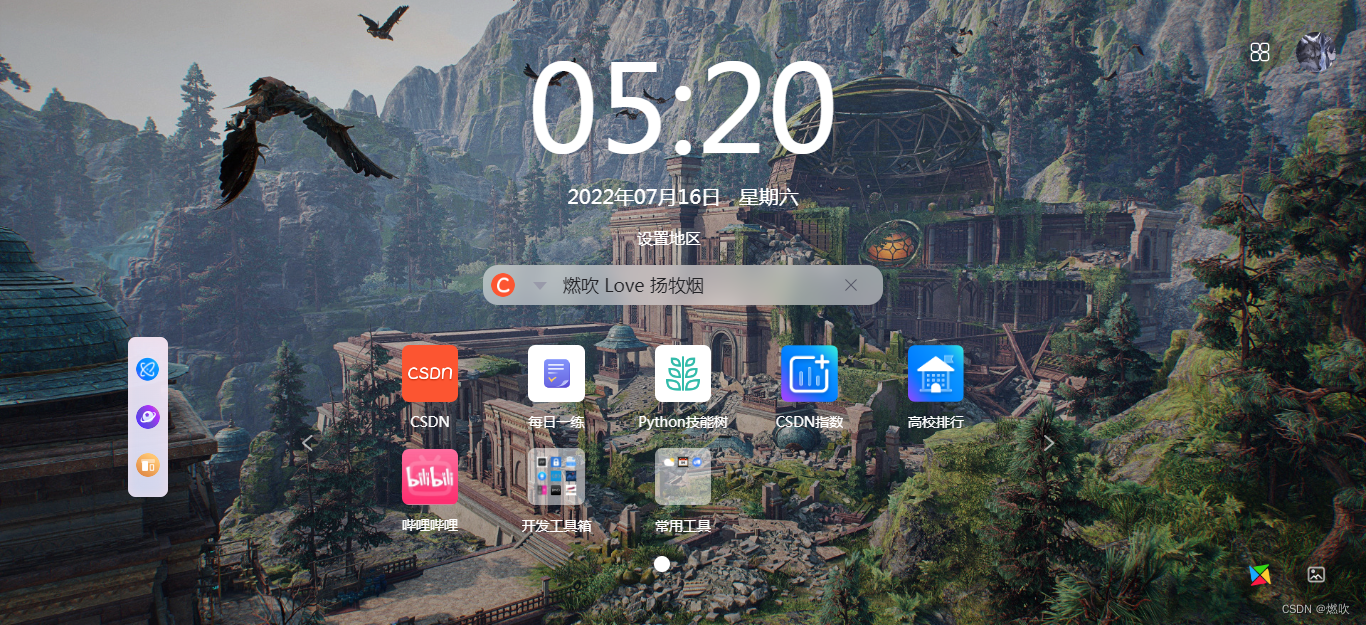
浏览博客再也没有那么多烦人的广告了:

而且写博客时还有良好的体验!








 本文详细介绍了如何在Windows 8.1系统上下载、安装和配置微软Edge浏览器,包括设置隐私、外观、启动选项等,并提供了Edge离线安装包的获取途径。同时,讲解了为何推荐使用微软或谷歌浏览器,以及如何在Edge中安装CSDN浏览器助手,提升CSDN的浏览和写作体验。
本文详细介绍了如何在Windows 8.1系统上下载、安装和配置微软Edge浏览器,包括设置隐私、外观、启动选项等,并提供了Edge离线安装包的获取途径。同时,讲解了为何推荐使用微软或谷歌浏览器,以及如何在Edge中安装CSDN浏览器助手,提升CSDN的浏览和写作体验。

















 151
151

 被折叠的 条评论
为什么被折叠?
被折叠的 条评论
为什么被折叠?








